Как запустить аутлук из командной строки
По-умолчанию, при запуске ярлыка для Outlook 2010, происходит запуск процесса Outlook.exe, работающего в обычном режиме. Однако существуют ситуации, когда для диагностики, восстановления после сбоев или использования в скриптах и сценариях, Outlook 2010 приходится запускать с дополнительными параметрами (параметрами командной строки).
Например, набрав команду outlook.exe /safe, мы запустим Outlook в безопасном режиме, при котором почтовый клиент запустится без панели просмотра, не будут загружены элементы тулбара, дополнительные расширения и компоненты COM. Такой запуск Outlook 2010 может пригодиться в ситуациях, когда после установки стороннего расширения (add-in), почтовый клиент не может нормально загрузится, был поврежден почтовый профиль (некорректными действиями пользователя или вирусами).
Outlook 2010 с параметрами можно запустить из командной строки, при помощи окна
Run, или с помощью предварительно созданного ярлыка с нужными параметрами.
Для запуска Outlook 2010, нужно указать полный путь к Outlook.exe (сам путь нужно взять в кавычки, т.к. в пути присутствует пробел), а после пути указать параметр, например, так:
“c:\program files\microsoft office\office14\outlook.exe” /safe
Параметры запуска Outlook 2010
Существует большое количество параметров запуска Outlook, большинство из них я перечислил ниже в таблице. Однако наиболее часто, я применяю следующие:
/a – Создать письмо с определенным файлом-вложением, например, “c:\program files\microsoft office\office14\outlook.exe” /a “c:\my documents\test.doc”
/c messageclass – Создать новый элемент указанного, класса. Например:
/cleanautocompletecache –удалить все из кеша, включая имена, адреса email, а также лист автозаполнения.
/cleanrules – при запуске Outlook очистить все правила, как на сервере, так и на клиенте.
/nopreview – Запуск Outlook 2010 с отключенной панелью чтения
В следующей таблице перечислены наиболее часто используемые ключи для запуска Outlook различных версий.
При запуске продукта Microsoft Office его загрузка выполняется в стандартном режиме. Microsoft Word, например, отображает экран-заставку Word и загружает шаблон "Обычный". Однако предположим, что вы хотите запустить Word без экрана-заставки, а затем загрузить другой шаблон. Кроме того, вам может потребоваться загрузить надстройку, запустив макрос. Для этого можно добавить подкоманды (которые называются переключателями командной строки) в команду запуска приложения Office.
Если вы хотите использовать настройку только один раз, вы можете ввести команду и переключиться в диалоговое окно Выполнить (меню ) в Microsoft Windows. Если вы хотите использовать определенный переключатель несколько раз или каждый раз при запуске приложения, можно создать ярлык для запуска программы с помощью того же переключателя и параметров. В этой статье приводятся инструкции по каждому из них. Кроме того, она содержит таблицу, включаемую все переключатели и параметры, доступные в классических Office приложениях.
Для использования переключателя вовсе не нужно вводить всю команду запуска в командной строке. Вы можете запустить приложение Office как обычно, щелкнув значок на рабочем столе или название программы в меню Пуск. Все способы запуска фактически делают одно и то же: они запускают EXE-файл приложения, даже если вы не вводите саму команду или не видите ее.
Переключатель командной строки представляет собой модификатор, который добавляется к EXE-файлу. Файл загрузки с переключателем выглядит следующим образом:
В этом примере переключатель командной строки добавлен к EXE-файлу Microsoft Outlook. Он включает в себя косую черту и слово или аббревиатуру, которые указывают на его действие. Данный переключатель позволяет отключить область чтения в Outlook.
Иногда за переключателем следует одна или несколько инструкций, называемых параметрами, которые дают программе дополнительные сведения о том, как .exe команду. Например, следующая команда указывает Outlook нужно загрузить определенное имя профиля при запуске.
Имена переключателей нельзя сокращать, но в них не учитывается регистр. Однако параметры иногда вводятся с учетом регистра.
Ниже приведены команды, позволяющие запускать Word, Excel, PowerPoint, средство просмотра PowerPoint, Outlook и Access.
Вы можете получить больше от Outlook, узнав, как использовать параметры командной строки.
Это подпишет вас на нашу рассылку
Введите адрес электронной почты
отпереть
Прочитайте нашу политику конфиденциальности
Интерфейс командной строки может быть пугающим, особенно для пользователей, которые не особенно знакомы с ним. Тем не менее, это также может принести значительные преимущества, если вы хотите потратить некоторое время на изучение веревок.
Вот 25 параметров командной строки для Outlook, с которых можно начать.
Введение в команды запуска
В Windows 10 вы можете открыть новую команду «Выполнить», введя команду «Выполнить» в строку поиска или воспользовавшись сочетанием клавиш. Windows ключ + R.
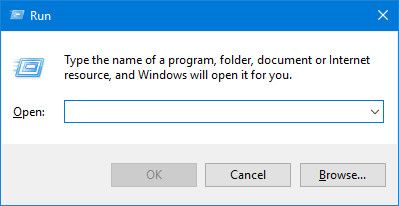
Отправка писем
Переключатели командной строки могут быть использованы для ускорения процесса отправки электронных писем
Также можно добавить имя получателя письма, добавив дополнительный / м переключиться на конец команды:
Приведенная выше команда дает следующий результат:
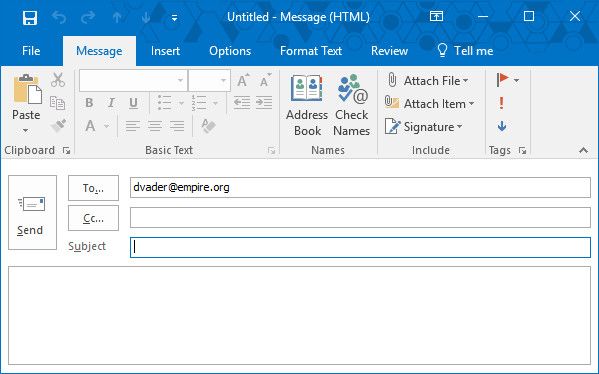
Мы можем даже добавить вложение
используя / а переключиться и указать его расположение на диске:
Что приводит к следующему черновику электронной почты:
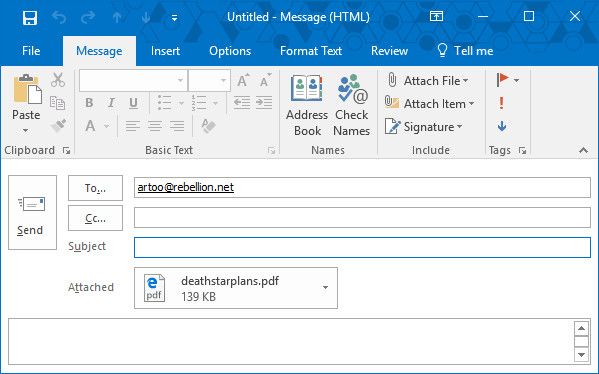
Возможно, вы заметили, что мы опустили IPM.NOTE переключиться с предыдущей команды. Если Outlook не получит конкретных инструкций для прикрепления файла к элементу другого типа, программа будет предполагать, что пользователь пытается составить электронное письмо, поэтому в этом случае переключение является излишним. Чтобы прикрепить контент к другому элементу, например к задаче
нам просто нужно добавить еще один переключатель в команду.
Создание других предметов
Изменив последний элемент в команде, используемой для отправки электронного письма, мы можем создать множество других часто используемых элементов Outlook:
Очистка Outlook
Любой, кто работал системным администратором
сможет подтвердить, что некоторые пользователи имеют неограниченную способность нанести ущерб своему почтовому клиенту. Независимо от того, работали ли они с настройками, которые должны остаться нетронутыми, или просто накапливали бессмысленные напоминания, которые забивают работы, устранение такого беспорядка может быть разочаровывающим процессом.
К счастью, мы можем использовать переключатели для очистки некоторых аспектов Outlook, даже не касаясь самой программы. Следующая команда удалит все имена и адреса электронной почты из регистра автозаполнения:
Есть много других вещей, которые мы можем очистить в Outlook, отключив / cleanautocompletecache для другого коммутатора:
Открытие и поиск файлов
Переключатели могут быть использованы для открытия отдельных файлов в Outlook без необходимости навигации по почтовому ящику
Мы также можем поменяться / е за / хол открыть файл HOL и / ческий открыть файл ICS.
Однако иногда у вас может не быть имени файла содержимого, которое мы ищем, для передачи. В этой ситуации вы можете использовать / искатель переключиться так:
Это создаст окно ниже, которое можно использовать как мощный инструмент поиска, чтобы найти практически все, что скрыто в Outlook.
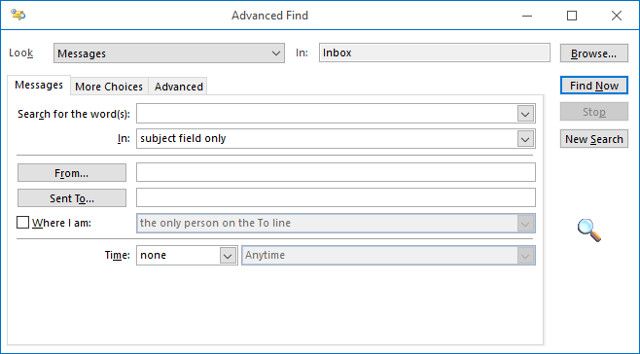
Открытие Outlook
Инициализация Outlook из команды «Выполнить» может сбить процесс на несколько секунд, но это не единственная причина, по которой вы можете использовать эту технику. Используя преимущества переключателей, вы можете одновременно открывать Outlook и выполнять другие полезные задачи.
Введите следующее в диалоговое окно «Выполнить», чтобы открыть Outlook с отключенной областью чтения:
Мы можем выключить / nopreview за /безопасный отключить как панель чтения, так и любые активные настройки панели инструментов.
Кроме того, мы можем инициализировать Outlook и открыть определенную папку, используя следующую команду:
Просто замените «имя папки» на название конкретной папки или ссылку, как Прогноз: календарь .
Один особенно экономящий время переключатель / сопение , который открывает Outlook, ищет новые приглашения на встречи
Мы используем это так:
В случае сбоя Outlook существует переключатель, который может попытаться открыть тот же профиль и папки, которые были активны до события:
Наконец, если вы хотите инициализировать Outlook с помощью уже открытого окна Outlook (если оно существует), вы можете использовать эту команду:
Дальнейшие шаги в интерфейс командной строки
После того, как вы воспользовались несколькими из этих переключателей в Outlook, вы, вероятно, обнаружите, что командная строка не так страшна, как выглядит на расстоянии.
Освоение концепции ввода команд является первым шагом к выполнению более сложных задач из командной строки. Далее, почему бы не попробовать использовать его, чтобы выбрать идеальный эмодзи
взять под контроль свою сеть
или ускорить некоторые распространенные процессы Windows
Иногда необходимо запустить программу Outlook с некоторыми параметрами.
Как правило, большинство пользователей просто щелкает ярлык или значок запуска не догадываясь, что программу Outlook можно запустить с определенными параметрами.
Такой запуск может оказаться полезен при возникновении (например) каких либо проблем.
- Что такое команды и параметры запуска Outlook?
- Однократное использование параметра с помощью команды
- Многократное использование параметра с помощью ярлыка
- Доступные параметры
Программа Microsoft Office Outlook 2007 запускается при помощи команды outlook.exe.
Как правило, путь запуска для Windows x64 (например, для Windows 7 x64 или Windows Vista x64:
"C:\Program Files (x86)\Microsoft Office\Office12\OUTLOOK.EXE"Для всех прочих 32-х разрядных версий
Параметр командной строки представляет собой косую черту, за которой следуют имя команды и параметры.
"C:\Program Files (x86)\Microsoft Office\Office12\OUTLOOK.EXE" / safeЧто такое команды и параметры?
При каждом запуске программы Outlook выполняется команда outlook.exe, хотя пользователи ее обычно не вводят и даже не видят. Определенные аспекты запуска программы можно изменить, добавив к команде outlook.exe подкоманды, именуемые параметрами.
Параметр следует за основной командой и представляет собой пробел, после которого идут косая черта и имя параметра, несущие в себе дополнительные сведения о способе выполнения команды.
• Параметры нечувствительны к регистру, то есть /NOPREVIEW и /nopreview работают одинаково.
• Не забывайте ставить пробел перед параметром и всеми свойствами.
Многократное использование параметра с помощью ярлыка
Прежде всего проверьте местоположение файла outlook.exe на компьютере.Если программа Office Outlook 2007 была установлена в папку, используемую по умолчанию, то файл outlook.exe, вероятно, расположен по следующему пути:
c:program filesmicrosoft officeoffice12outlook.exe
Если данная папка не содержит файл outlook.exe, выполните его поиск и по нахождении запишите полный путь.
Можно создать несколько ярлыков, каждый из которых будет при запуске применять к программе особые параметры и свойства.
Читайте также:


